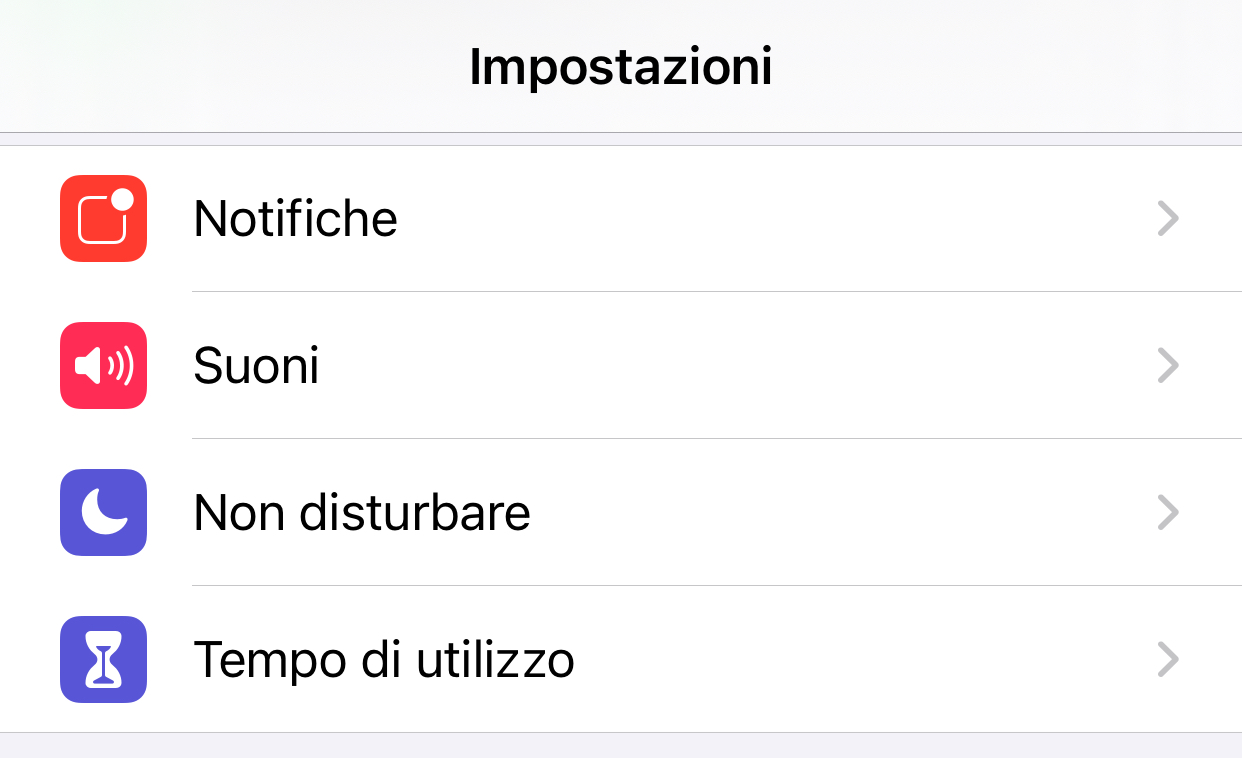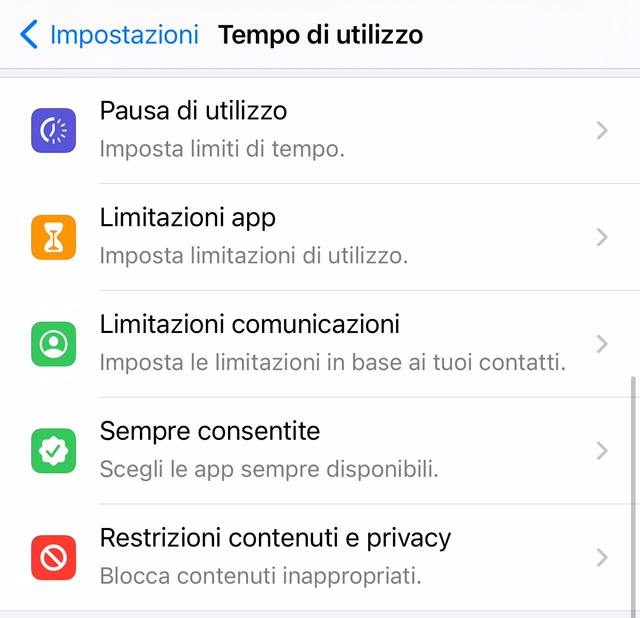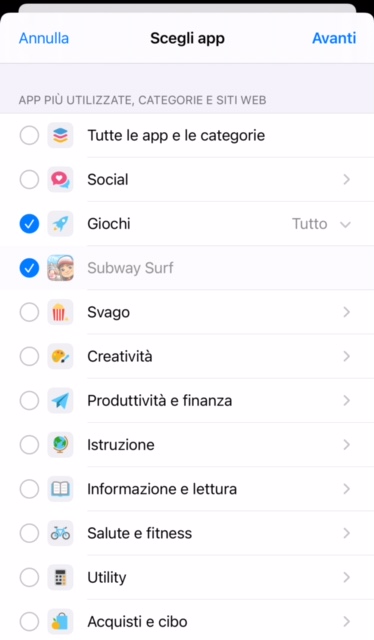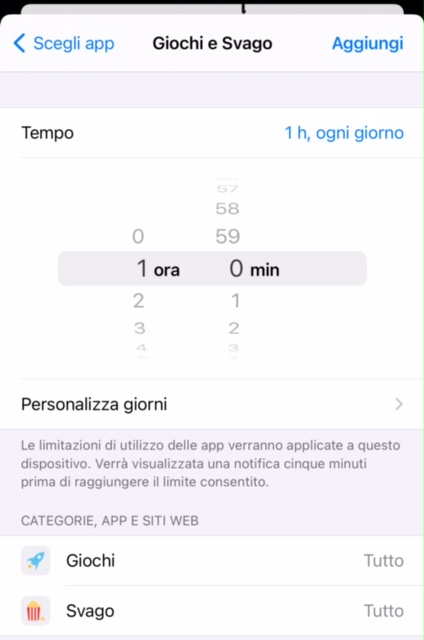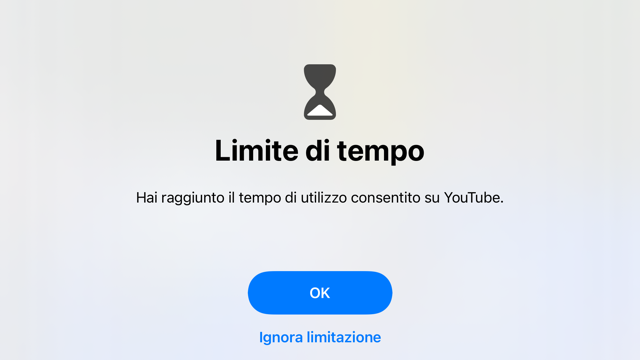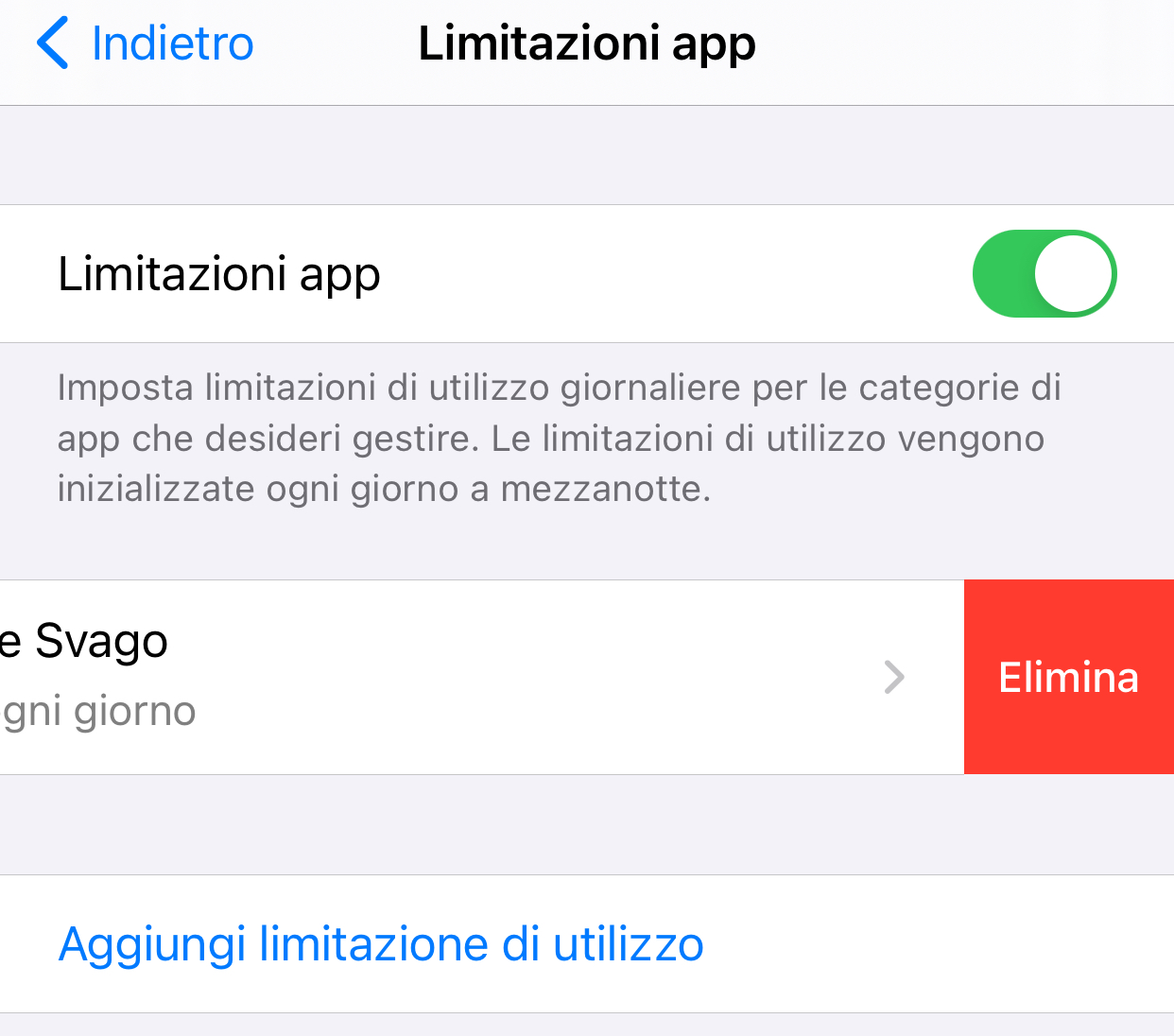La funzione Tempo di utilizzo di iOS consente di consultare i report aggiornati su quanto tempo trascorriamo sul nostro iPhone nonché di impostare dei limiti di utilizzo sui contenuti e sulle app.
Se, da un lato, si tratta di una funzionalità utile in famiglia, per limitare il tempo d’utilizzo dei dispositivi da parte dei figli, dall’altro, porre un freno a un uso eccessivo di determinate tipologie di app può essere un’opzione utile anche per gli utenti non più giovanissimi. Inserire un alert sul tempo di utilizzo di alcune categorie di app (un esempio non del tutto a caso: quella dei social network) può portare a un benefico aumento della produttività, sul medio e lungo termine.
Vediamo allora come sfruttare questa opzione che iOS ci offre, indipendentemente dal campo di utilizzo in cui ci può venire utile.
Per impostare un limite di utilizzo giornaliero a una categoria di app su iPhone, procedi come descritto di seguito, ma, prima di andare avanti, fai attenzione a questo avviso: il nostro esempio non prevede l’uso di un codice segreto per “blindare” il Tempo di utilizzo, né dell’opzione In famiglia dell’ecosistema Apple, funzioni utili per limitare l’uso dei dispositivi ad esempio ai ragazzi.
Nel nostro caso, non vogliamo che sia un vero e proprio blocco, ma, diciamo così, più che altro un incentivo a non passare troppo tempo su determinate app. Per cui, procederemo senza impostare il codice di Tempo di utilizzo e presupponendo che esso non sia impostato. Se il codice è già stato impostato, assicurati di ricordarlo prima di configurare delle limitazioni, perché esso sarà poi necessario per prolungare il tempo di utilizzo. Se lo preferisci, in Impostazioni > Tempo di utilizzo puoi in qualsiasi momento rimuovere il codice.
Impostare un limite di tempo di utilizzo su iPhone
Innanzitutto, apri l’app Impostazioni di iOS e qui tocca su Tempo di utilizzo.
Nella schermata Tempo di utilizzo delle Impostazioni di iOS, tocca su Limitazioni app.
Se già hai impostato dei limiti di utilizzo temporali, li vedrai nella schermata successiva, che altrimenti propone solo il tasto Aggiungi limitazione di utilizzo: tocca sul tasto per creare una nuova limitazione.
Nella schermata successiva, Scegli app, iOS mostra una lista di app, categorie e siti web tra quelli più utilizzati: per impostare il limite di utilizzo all’intera categoria, tocca sul controllo di selezione presente di fianco al nome, a sinistra. Oppure, per vedere le app presenti all’interno di una categoria ed eventualmente impostare un limite solo per un’app specifica, tocca sulla riga della categoria. Quando hai completato la selezione, tocca su Avanti.
Nella schermata successiva imposta il limite di tempo giornaliero per le app o categorie selezionate: per farlo hai a disposizione il classico selettore di ore e minuti di iOS; puoi anche personalizzare il limite in base ai giorni della settimana. Quando hai completato la pianificazione, tocca su Aggiungi per attivare il limite di utilizzo.
Cinque minuti prima di raggiungere il limite quotidiano di utilizzo, iOS visualizza una notifica sul display di iPhone. Quando il limite è raggiunto, una schermata occupa lo schermo, ma la limitazione può essere ignorata (se conosci il codice di sblocco di Tempo di utilizzo o se il codice non è stato nemmeno impostato, come dicevamo prima).
Puoi eliminare o modificare in qualsiasi momento i limiti di tempo delle app impostati su iPhone, o disabilitare del tutto le limitazioni, accedendo alla schermata: Impostazioni > Tempo di utilizzo > Limitazioni app.